winsxs文件夹清理办法
发布日期:2016-11-30 作者:专注于电脑系统 来源:http://www.08153.com
winsxs文件夹清理办法?
其实主编之所以会了解清理winsxs文件夹的办法,之前主编碰到情况的时候也不了解怎么处理,不过幸好主编的一个朋友告诉了我清理winsxs文件夹的办法,所以现在主编就了解了不用重装系统也能够清理winsxs文件夹,想了解清理winsxs文件夹的办法的话,那就一块往下看看吧。
注意点:使用winsxs工具清理winsxs文件夹垃圾时,一定要先备份。
1,在管理员命令提示符窗口中输入:dism.exe /online /Cleanup-image /AnalyzeComponentstore命令,可以查看系统winsxs文件夹占用磁盘空间的大小,本机组件存储的实际大小为:6.06GB。
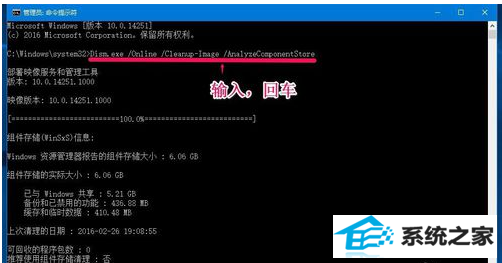
2,百度搜索输入:winsxs清理工具,找到并点击系统垃圾清理工具win升级清理工具(winsxs目录清理)
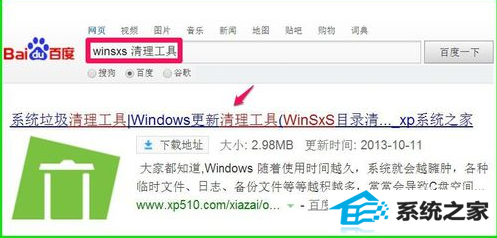
3,在打开的winsxs清理工具下载页面点击【立即下载】;
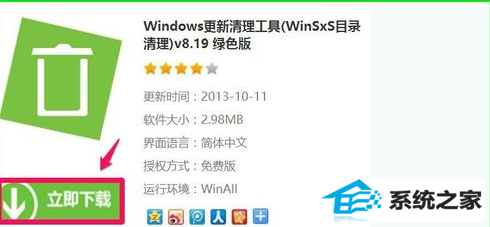
4,下载完成后,解压压缩文件,在解压后的文件中找到win update Clean Tool.exe文件,并左键双击win update Clean Tool.exe文件;
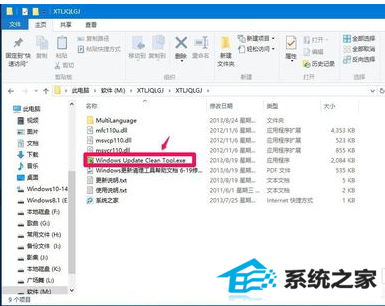
5,如果你们要清理C盘中winsxs文件夹,点击C:\,再点击:扫描垃圾;
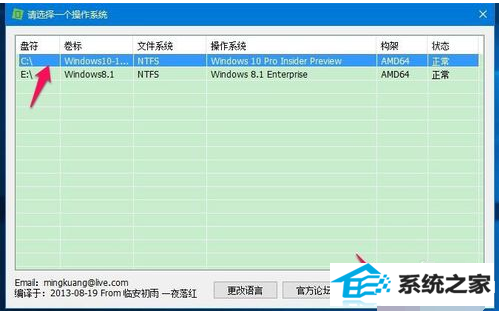
6,在win升级清理工具窗口,打勾的是默认可以清理的,点击一个项目,在下面方框中会给出提示,能否清理,你们点击【开始清理】;
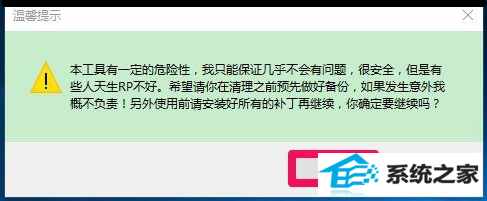
7,此时会弹出一个提示对话框:本工具有一定的危险性,我只能保证几乎不会有问题,......很安全。但愿请在清理之前预先做好备份,如果发生意外概不负责!另外使用前请安装好所有的补丁再继续,您确定要继续吗?点击:确定;
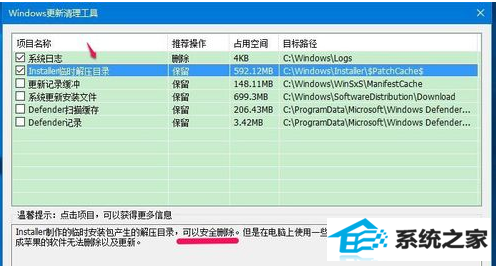
8,默认打勾的项目清理完成后,还余下几项没有打勾的,你们可以逐项点击,如:installen临时解压目录,下面方框中给出提示:可以安全删除,将installen临时解压目录打上勾;
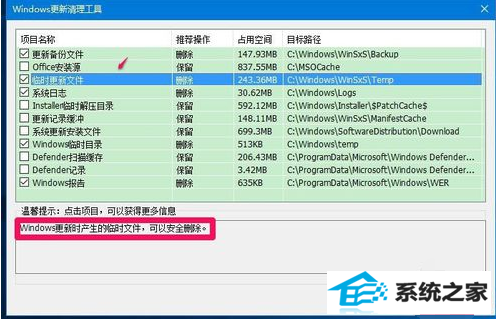
9,defender项,下面方框中给出提示:一般不建议删除,除非您不使用它,这一项就不打勾了,点击:开始清理;
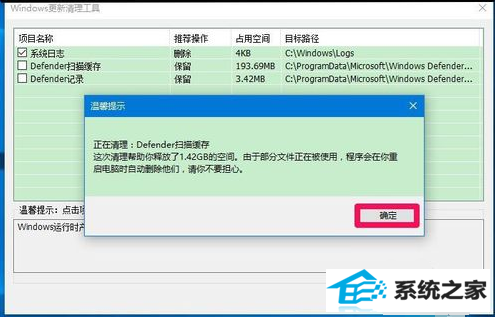
10,此时会弹出一个提示对话框:本工具有一定的危险性,我只能保证几乎不会有问题,......很安全。但愿请在清理之前预先做好备份,如果发生意外概不负责!另外使用前请安装好所有的补丁再继续,您确定要继续吗?点击:确定;
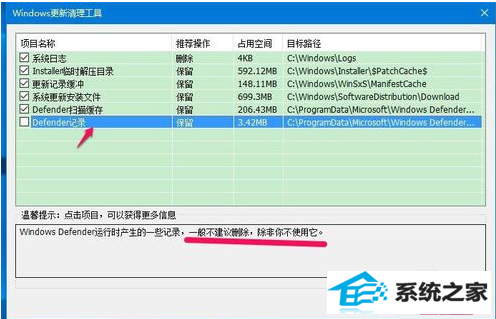
11,正在清理:defender扫描缓存
这次清理协助您释放了1.42GB的空间。由于部分文件正在被使用,程序会在您重启电脑时自动删除他们,请您不要担心。
点击:确定;
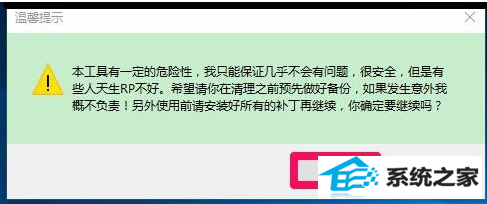
12,退出程序,又会打开一个提示窗口:清理操作系统后建议重启计算机,这样有助于系统的稳定。点击:重启,如暂不重启计算机,点击:退出程序;
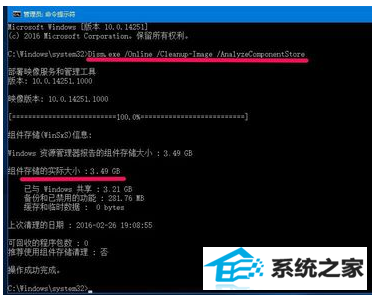
13,重新启动电脑以后,你们再在管理员命令提示符窗口输入dism.exe /online /Cleanup-image /AnalyzeComponentstore命令,回车,可以看到本机组件存储的实际大小为:3.49GB,清除了2.57GB垃圾文件。
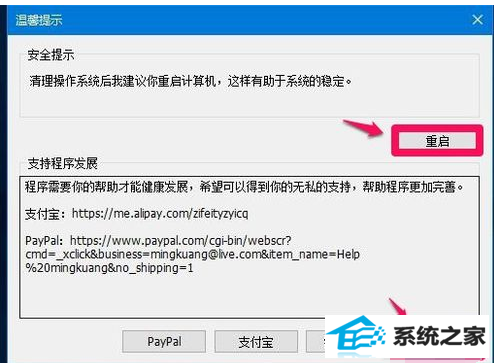
- 上一篇:电脑蓝屏是如何处理的?
- 下一篇:xp提示尚未安装打印机如何办?